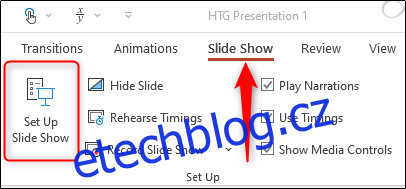Prezentace se někdy používají k zobrazení obrázků na akcích, jako jsou svatby nebo obchodní výstavy. Ať už se jedná o jakoukoli příležitost, budete chtít svou prezentaci v PowerPointu opakovat, aby vaši hosté nezírali na prázdnou obrazovku. Zde je návod, jak se to dělá.
Nastavte svou prezentaci tak, aby byla opakována
Nejprve otevřete prezentaci v PowerPointu, ve které chcete smyčku. Po otevření přejděte do skupiny „Nastavit“ na kartě „Prezentace“ a poté vyberte tlačítko „Nastavit prezentaci“.
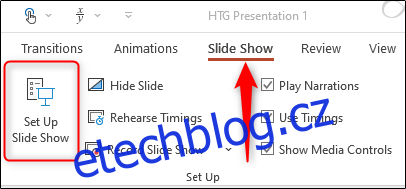
Zobrazí se okno „Set Up Show“. Ve skupině „Zobrazit možnosti“ zaškrtněte políčko „Nepřetržitě opakovat až do Esc“. Po výběru klikněte na „OK“ v pravém dolním rohu okna.
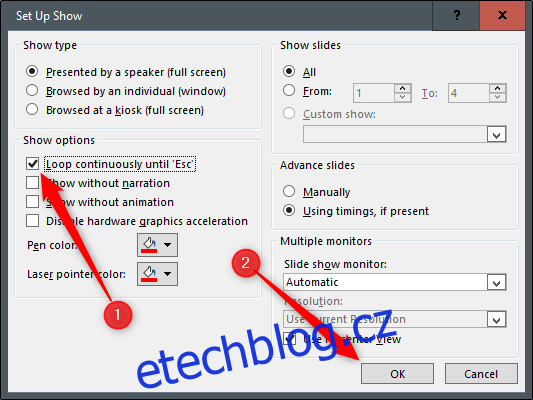
Nyní, když přehráváte svou prezentaci, skončí pouze po stisknutí klávesy „Esc“ místo po dokončení posledního snímku.
Jedno upozornění: Při tom, jak to máme aktuálně nastavené, bude prezentace pokračovat pouze tehdy, když někdo klikne na tlačítko myši. To je v pořádku, pokud bude po celou dobu přítomen řečník. V opačném případě budete muset nastavit automatické přechody snímků.
Použít automatické přechody snímků
Vraťte se zpět do okna „Nastavit prezentaci“ výběrem „Nastavit prezentaci“ ve skupině „Nastavit“ na kartě „Prezentace“.
Existuje několik možností, které musíte vybrat, ale jedna důležitá poznámka je, že nejprve musíte ve skupině „Pokročilé snímky“ vybrat „Použití časování, pokud je k dispozici“.
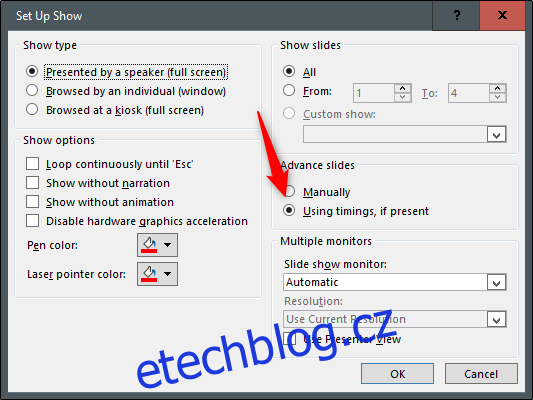
Další možnost, kterou vybereme, uzamkne několik věcí na místě (proto musíte nejprve vybrat „Použití časování, pokud existuje“).
Ve skupině „Typ zobrazení“ vyberte „Prohlíženo v kiosku (celá obrazovka). Možnost „Nepřetržitě opakovat až do Esc“ bude automaticky povolena, pokud jste ji ještě nezapnuli, a možnost, kterou jste vybrali v části „Pokročilé snímky“, zůstane nezměněna.
Až budete připraveni pokračovat, vyberte „OK“.
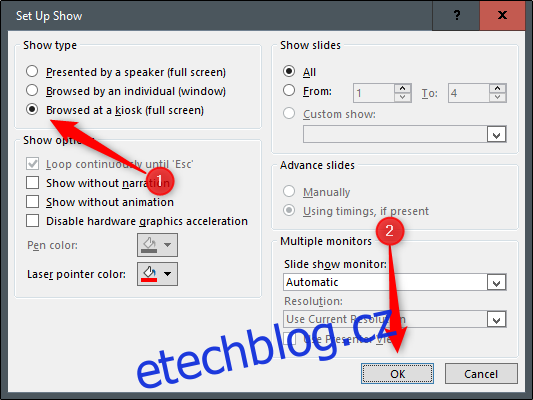
Bez aktivované možnosti „Procházení v kiosku“ by byl automatický postup snímků deaktivován, pokud by někdo stiskl klávesu Zpět. Je-li tato funkce povolena, jsou klávesy Vpřed a Zpět uzamčeny, což umožňuje automatické pokračování prezentace bez dozoru bez obav, že ji někdo rozbije.
Nyní je čas nastavit časování snímků. Přejděte na kartu „Přechody“. Ve skupině „Časování“ zaškrtněte políčko vedle „Po“ a nastavte načasování, ve kterém chcete, aby každý snímek postupoval. Všimněte si, že nezáleží na tom, zda je políčko vedle položky „Při kliknutí myší“ zaškrtnuté nebo ne – nebude to fungovat.
Poté ve stejné skupině vyberte možnost „Použít pro všechny“.
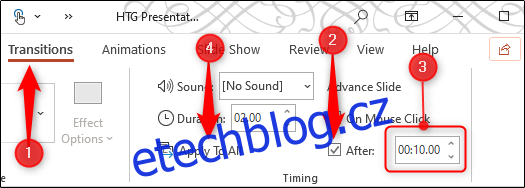
Nyní, když přehráváte vaši prezentaci, bude se nepřetržitě opakovat bez přerušení. Chcete-li prezentaci ukončit, stiskněte tlačítko „Esc“.